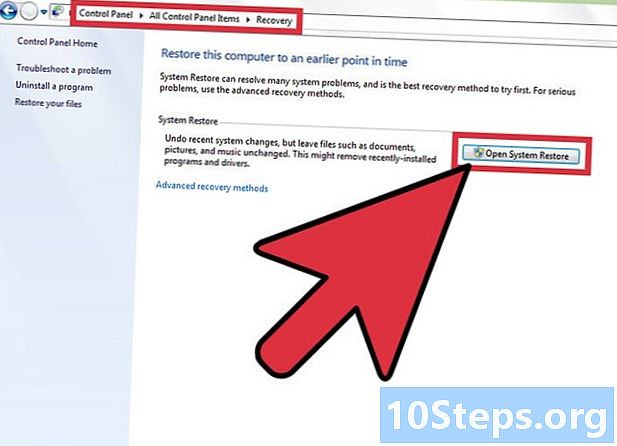Obsah
Ostatní sekceZveřejnění GIF na Twitteru se provádí podobnými kroky, které se používají k zveřejnění fotografie na Twitteru. Nezapomeňte, že pomocí svého tweetu můžete zveřejnit pouze jeden GIF, který nemusí doprovázet jinou fotografii nebo grafiku, ale zveřejněním GIF může být váš Tweet mnohem poutavější. Níže jsou uvedeny metody pro zveřejnění vašeho gifu na Twitteru z iPhonu, zařízení Android nebo z vašeho webového účtu na Twitteru.
Kroky
Metoda 1 ze 3: Publikování příspěvků z vašeho iPhone
Otevřete na svém iPhonu aplikaci Twitter pro iOS. Aplikace pravděpodobně uložila vaše přihlašovací údaje, ale pokud ne, budete se muset přihlásit.
- Pokud ve svém iPhonu nemáte aplikaci Twitter pro iOS, budete si ji muset stáhnout z App Store.
- Pokud nemáte účet, budete se muset zaregistrovat.
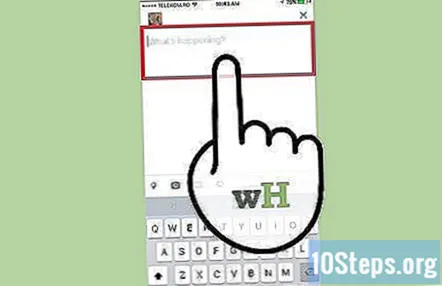
Zadejte svůj Tweet. Uvádí se, že tweety, které obsahují fotografie, získávají o 18% více kliknutí, o 89% více oblíbených a o 150% více retweetů, takže tweet obsahující GIF vám může pomoci šířit vaši zprávu.- Klepněte na ikonu tweet ikona a zadejte svůj tweet do textového pole.
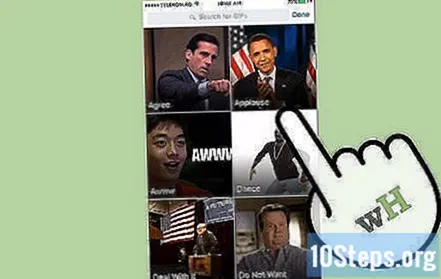
Připojte svůj GIF. GIF je digitální obrázek, statický nebo animovaný ve standardním formátu, který si vaši sledující budou moci zobrazit z jakéhokoli zařízení, na které mají přístup k Twitteru.- Chcete-li připojit GIF, který jste uložili do telefonu, klepněte na ikonu Fotoaparát tlačítko a vyberte GIF, který chcete připojit.
- Chcete-li připojit GIF z knihovny dostupných GIF, klepněte na ikonu GIF Ikona pro vyhledání a výběr vašeho GIF.
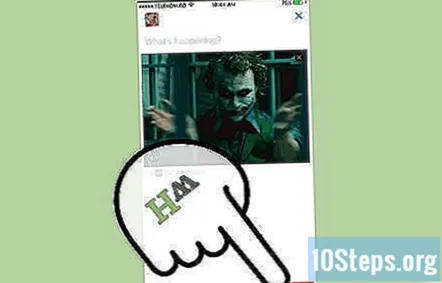
Zveřejněte svůj tweet. Svět následovníků čeká na kliknutí, oblíbené a retweetování.- Klepněte na tweet zveřejnit.
Metoda 2 ze 3: Publikování příspěvků ze zařízení Android
Otevřete aplikaci Twitter pro Android na svém zařízení Android. Aplikace pravděpodobně uložila vaše přihlašovací údaje, ale pokud se budete muset přihlásit.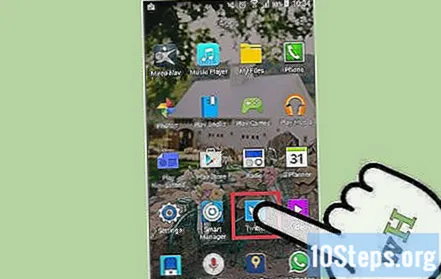
- Pokud ve svém Androidu nemáte aplikaci Twitter pro Android, budete si ji muset stáhnout z Google Play.
- Pokud nemáte účet, budete se muset zaregistrovat.
Zadejte svůj Tweet. Máte 140 znaků, abyste dali světu vědět, co se děje, a GIF, který se chystáte zveřejnit, způsobí, že váš tweet bude mnohem poutavější.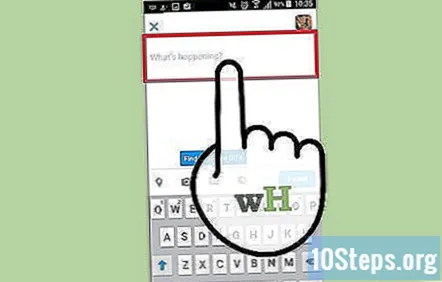
- Klepnutím na ikonu peří pero otevřete textové pole.
- Klepněte na Co se děje? a zadejte svůj tweet do textového pole.
Připojte svůj GIF. GIF je digitální obrázek, statický nebo animovaný ve standardním formátu, který si vaši sledující budou moci prohlédnout z jakéhokoli zařízení, na které mají přístup k Twitteru.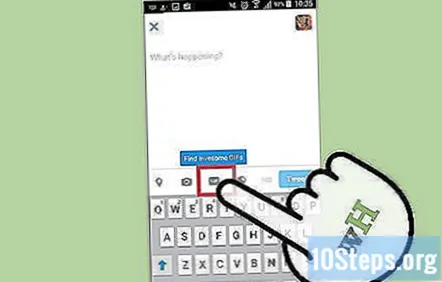
- Chcete-li připojit GIF, který jste uložili do telefonu, klepněte na ikonu Fotoaparát tlačítko a vyberte GIF, který chcete připojit.
- Chcete-li připojit GIF z knihovny dostupných GIF, klepněte na ikonu GIF Ikona pro vyhledání a výběr vašeho GIF.
Zveřejněte svůj tweet. Svět následovníků čeká na kliknutí, oblíbené a retweetování.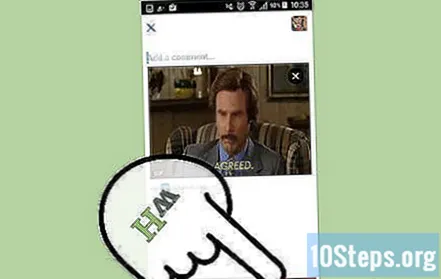
- Klepněte na tweet zveřejnit.
Metoda 3 ze 3: Zveřejňování příspěvků z vašeho webového účtu na Twitteru
Přihlaste se ke svému účtu Twitter. Pokud jste své přihlašovací údaje uložili do počítače, budete moci tweet okamžitě spustit.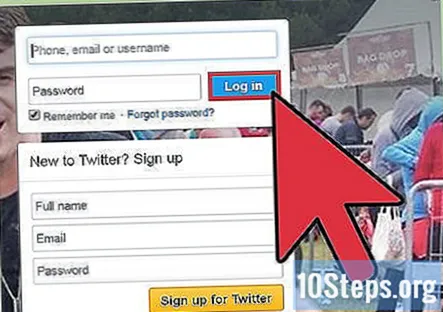
- Ve svém počítači přejděte na https://twitter.com/ a přihlaste se jako obvykle pomocí tlačítka Přihlásit se v pravém horním rohu obrazovky.
- Pokud nemáte stávající účet, budete muset přejít na Zaregistrovat se.
Zadejte svůj Tweet. Obrázek má hodnotu tisíce slov, váš GIF k tomu může přidat, ale máte také 140 znaků.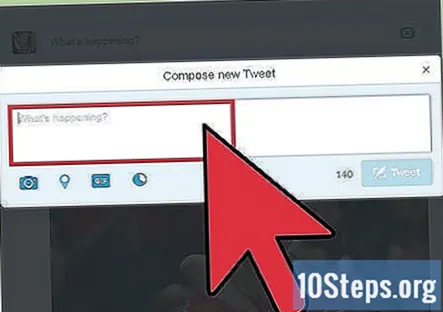
- Napište svůj Tweet do pole v horní části časové osy Domovské stránky nebo klikněte tweet knoflík.
Připojte svůj GIF. Pokud váš GIF není nastaven na automatické opakování, přehraje se a poté se zobrazí jako statický obrázek.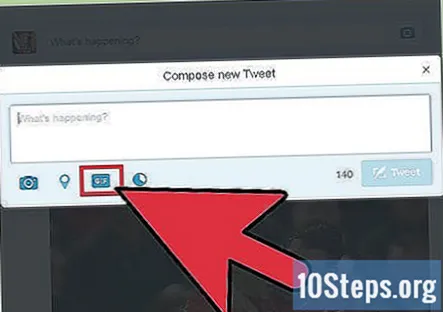
- Chcete-li připojit GIF, který jste uložili do počítače, klepněte na ikonu Fotoaparát tlačítko a vyberte GIF, který chcete připojit.
- Chcete-li připojit GIF z knihovny dostupných GIF, klepněte na ikonu GIF Ikona pro vyhledání a výběr vašeho GIF.
Zveřejněte svůj tweet. Svět následovníků čeká na kliknutí, oblíbené a retweetování.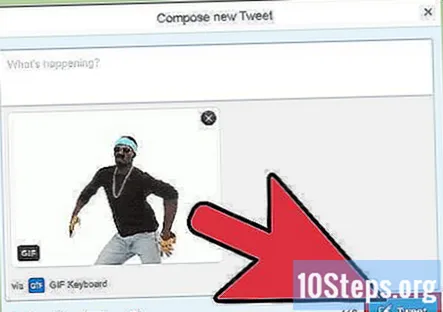
- Klepněte na tweet zveřejnit.
Otázky a odpovědi komunity
Snažil jsem se zveřejnit gif, který jsem vytvořil, ale uvádělo, že média, která jsem se pokusil nahrát, jsou neplatná. Co je špatně?
Existují určitá omezení velikosti. To může být problém.
Jak mohu přeposlat nebo zveřejnit GIF z DM?
Z DM nelze přímo přeposlat GIF. Místo toho si jej stáhněte do počítače a nahrajte jako Tweet.
Jak mohu zveřejnit gif na Twitteru pomocí aplikace Chrome?
Vyberte možnost Nahrát a klikněte na tlačítko Fotoaparát a vyberte soubor gif. Nahrát.
Tipy
- Na tweet můžete odeslat pouze jeden GIF a GIF nemusí být součástí tweetů s obrázky nebo fotografiemi
- Jakmile vyberete GIF, obrázek se připojí k vašemu Tweetu v plné velikosti
- Stejný proces funguje pro Direct Message (DM) v rámci Twitteru